Aggiornato 2024 di aprile: smetti di ricevere messaggi di errore e rallenta il tuo sistema con il nostro strumento di ottimizzazione. Scaricalo ora su questo link
- Scarica e installa lo strumento di riparazione qui.
- Lascia che scansioni il tuo computer.
- Lo strumento sarà quindi ripara il tuo computer.

In questa guida, ti mostreremo come correggere l'errore "Impossibile caricare il file di localizzazione dell'overlay di Steam". Il servizio di distribuzione di giochi digitali non ha bisogno di presentazioni. Ha completamente semplificato il processo di download e acquisto del tuo gioco preferito. Anche le funzionalità della community social, gli aggiornamenti automatici del gioco o le correzioni per l'integrità dei file sono lodevoli.
Tuttavia, ci sono alcuni problemi di volta in volta. Di recente, molti utenti si sono lamentati sul forum di Steam per problemi con il file di posizione dell'overlay. In questa guida indicheremo tutte le probabili cause di questo errore. Quindi ti mostreremo come correggere l'errore Steam Impossibile caricare il file di localizzazione dell'overlay. Segui le istruzioni dettagliate.
Qual è il motivo per "Impossibile caricare il file di localizzazione dell'overlay"?

- Nessun accesso amministratore: Se disponi di rigide regole di sicurezza relative al controllo dell'account utente (UAC), puoi anche aspettarti questo errore se l'eseguibile principale non ha accesso come amministratore, impedendogli di modificare determinati file durante l'installazione di un nuovo aggiornamento.
- File clientregistry.blob danneggiato: Se stai utilizzando una versione precedente e modificata di Steam, il file clientregistry.blob è probabilmente danneggiato.
- Installazione Steam danneggiata: In determinate circostanze, questo errore può verificarsi se il La cartella di installazione di Steam è danneggiata.
- Connessione bloccata dal tuo firewall: A seconda della gravità del firewall integrato, potresti visualizzare questo errore anche quando la connessione è bloccata da Windows Defender + Windows Firewall a causa di un falso positivo.
Come riparare l'errore "Impossibile caricare il file di posizione dell'overlay"?
Aggiornamento di aprile 2024:
Ora puoi prevenire i problemi del PC utilizzando questo strumento, ad esempio proteggendoti dalla perdita di file e dal malware. Inoltre è un ottimo modo per ottimizzare il computer per le massime prestazioni. Il programma corregge facilmente gli errori comuni che potrebbero verificarsi sui sistemi Windows, senza bisogno di ore di risoluzione dei problemi quando hai la soluzione perfetta a portata di mano:
- Passo 1: Scarica PC Repair & Optimizer Tool (Windows 10, 8, 7, XP, Vista - Certificato Microsoft Gold).
- Passaggio 2: fare clic su "Avvio scansione"Per trovare problemi di registro di Windows che potrebbero causare problemi al PC.
- Passaggio 3: fare clic su "Ripara tutto"Per risolvere tutti i problemi.
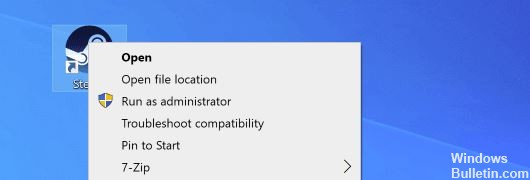
Avvia Steam con privilegi di amministratore
- Fai clic con il pulsante destro del mouse sul collegamento Steam.
- Seleziona Esegui come amministratore. Ciò costringerà Steam ad avviarsi con i diritti di amministratore completi.
- Vai a C:\NProgram Files (x86)\Steam/.
- Fare clic con il pulsante destro del mouse su Steam.exe.
- Quindi seleziona Proprietà.
- Nella sezione Impostazioni, seleziona l'opzione Esegui questo programma come amministratore.
- Salva le tue modifiche.
Lista bianca di Steam
- Avvia la nuova finestra di avvio.
- Digita firewall.CPL e premi Invio.
- Fare clic su Consenti un'applicazione o una funzionalità tramite il firewall di Windows Defender (riquadro sinistro).
- Fare clic su Modifica impostazioni (angolo destro).
- Vai a Consenti un'altra applicazione.
- Seleziona la posizione dell'eseguibile di Steam.
- Salva le tue impostazioni.
Reinstalla Steam
- Avvia il Pannello di controllo.
- Clicca su Programmi e funzionalità.
- Seleziona Disinstalla software.
- Seleziona Steam e fai clic su Disinstalla.
- Quindi vai su Steam e scarica l'ultima versione di Steam.
Suggerimento esperto: Questo strumento di riparazione esegue la scansione dei repository e sostituisce i file corrotti o mancanti se nessuno di questi metodi ha funzionato. Funziona bene nella maggior parte dei casi in cui il problema è dovuto alla corruzione del sistema. Questo strumento ottimizzerà anche il tuo sistema per massimizzare le prestazioni. Può essere scaricato da Cliccando qui


